Uso della funzione Patch per aggiornare una raccolta
Questa esercitazione pratica mostra come usare la funzione Patch in una raccolta.
Accedere a Power Apps.
Nella schermata iniziale selezionare + Crea dal pannello di spostamento a sinistra, quindi selezionare App vuota e poi Crea in App canvas vuota.
Assegnare all'app il nome "Esercizio Patch" o un altro titolo appropriato a piacere, quindi selezionare Crea.
Selezionare il pulsante Inserisci e aggiungere un controllo Pulsante, quindi impostarne la proprietà OnSelect sulla formula seguente:
ClearCollect(CityPopulations, {City:"London", Country:"United Kingdom", Population:8615000}, {City:"Berlin", Country:"Germany", Population:3562000}, {City:"Madrid", Country:"Spain", Population:3165000}, {City:"Rome", Country:"Italy", Population:2874000}, {City:"Paris", Country:"France", Population:2273000}, {City:"Hamburg", Country:"Germany", Population:1760000}, {City:"Barcelona", Country:"Spain", Population:1602000}, {City:"Munich", Country:"Germany", Population:1494000}, {City:"Milan", Country:"Italy", Population:1344000})Impostare la proprietà Text del pulsante su "Collect". Quindi, tenere premuto il tasto ALT e selezionare il pulsante. (Questa azione crea la raccolta CityPopulations e archivia i dati.)
Inserire un controllo Raccolta verticale e scegliere CityPopulations dall'origine dati.
Con la raccolta selezionata, nel pannello Proprietà a destra, modificare il layout da vuoto a Titolo, sottotitolo e corpo.
Sempre nel pannello Proprietà selezionare Campi e aggiornare li campo Corpo nei dati per visualizzare Population.
Inserisci un controllo Input di testo. Dal pannello Proprietà, impostare la proprietà Etichetta accessibile su "Country" e, nella visualizzazione struttura ad albero, fare clic con il pulsante destro del mouse e selezionare Rinomina per rinominare l'input di testo in "tiCountry".
Di nuovo, inserire un controllo Input di testo. Dal pannello Proprietà, impostare la proprietà Etichetta accessibile su "input di testo" e, nella visualizzazione struttura ad albero, fare clic con il pulsante destro del mouse e rinominare l'input di testo in tiCity.
Ripetere il passaggio precedente con un terzo Input di testo, assegnando allo stesso il nome tiPopulation, quindi impostare la proprietà Etichetta accessibile su "Population ".
Selezionare la scheda Inserisci, aggiungere un controllo Pulsante, impostarne la proprietà Text su "Patch Country" e la proprietà OnSelect su questa formula:
Patch(CityPopulations,Defaults(CityPopulations),{Country:tiCountry.Text,City:tiCity.Text,Population:Value(tiPopulation.Text)})Allineare i controlli come mostrato nell'immagine seguente:
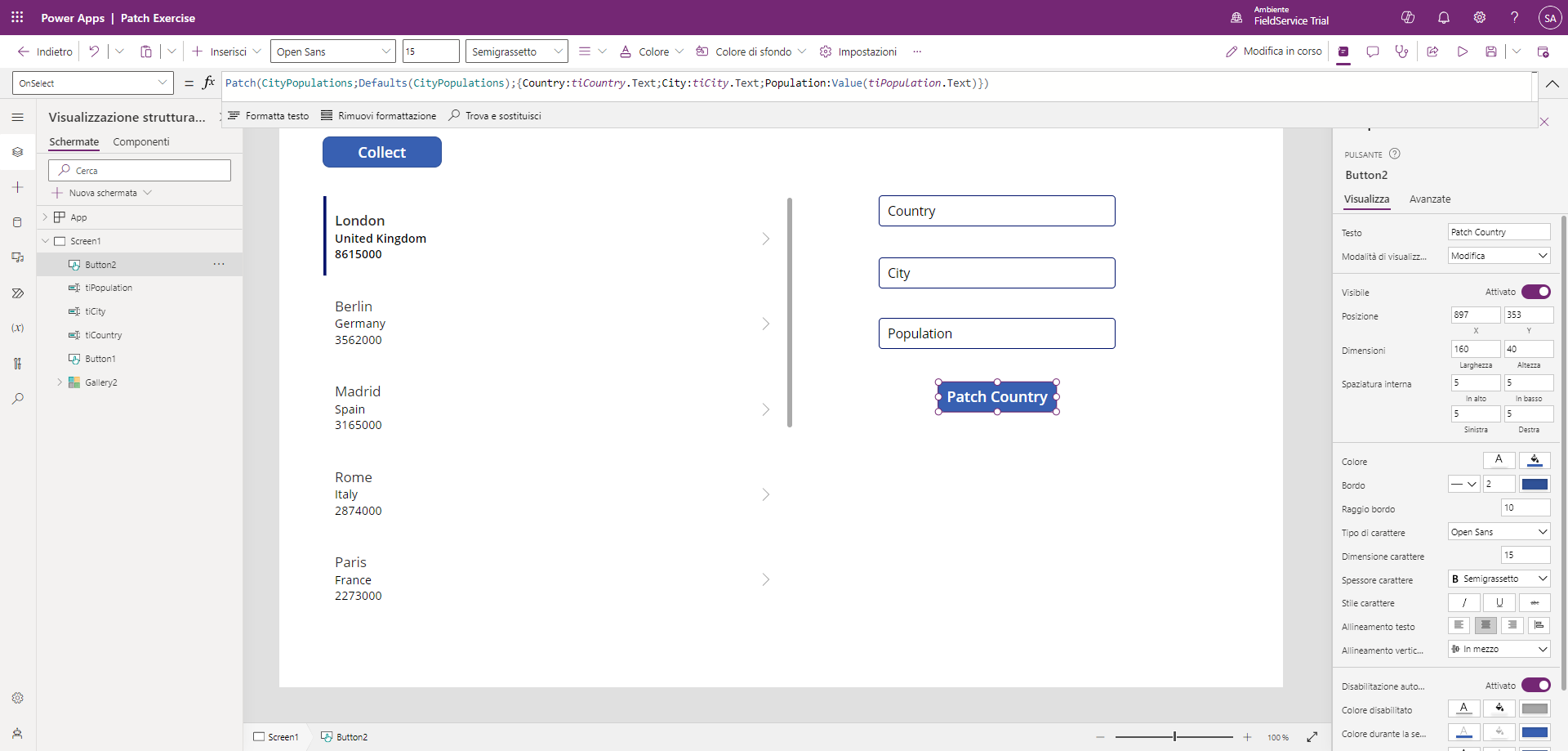
Prima di procedere, notare che la barra della formula presenta un'icona Copilot sul lato sinistro. Se non si ha grande familiarità con Power Apps o si sta cercando di capire cosa significa il codice in una formula, è possibile selezionare l'icona Copilot e chiedere "Spiega questa formula". Se lo si fa, dovrebbe essere visualizzato qualcosa di simile all'immagine qui sotto.

La spiegazione ha un pulsante Copia che permette di copiare il testo di questa risposta e aggiungerlo al codice come commento. Digitare una barra doppia ("//") per aggiungere commenti al codice in questo modo:
//This expression is used to patch a new record to the 'CityPopulations' data source. It takes the default values from the data source, and updates the 'Country', 'City', and 'Population' fields with the values entered in the 'tiCountry', 'tiCity', and 'tiPopulation' controls respectively.Ora si aggiungeranno ora altri Paesi alla raccolta. Impostare l'app in modalità Anteprima.
Nell'input di testo Country immettere USA. Nell'input di testo City immettere Orlando. Nell'input di testo Population immettere 280832.
Premere ora il pulsante Patch Country e scorrere alla fine della raccolta; il nuovo record aggiunto dovrebbe essere visibile usando la formula della funzione Patch Country dalla proprietà OnSelect del pulsante.
Si è usato il comando Patch per aggiungere nuovi record a una raccolta.